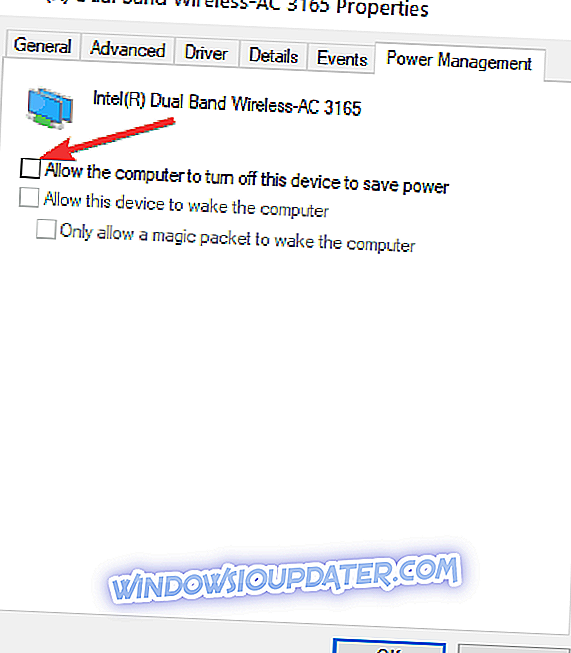4 oplossingen om Surface Pro Wi-Fi-problemen op te lossen
- Update uw stuurprogramma's
- Reset TCP / IP stack
- Configureer de wifi-adapter opnieuw
- Voer de probleemoplosser voor internetverbindingen uit
Windows 10 is een platformonafhankelijk besturingssysteem, wat betekent dat gebruikers van Surface Pro-tablets ook een gratis upgrade hebben ontvangen. Maar na een upgrade naar Windows 10 meldden sommige gebruikers dat ze geen verbinding konden maken met wifi-netwerken, dus ik hoop dat dit artikel hen zal helpen het probleem op te lossen.

Oplossing 1 - Werk uw stuurprogramma's bij
Het eerste dat u hoeft te doen, is controleren of uw Surface Pro-stuurprogramma's up-to-date zijn. Ik weet dat deze oplossing de meest gebruikelijke is die je op internet kunt vinden en dat je er ziek van bent, maar het kan nuttig zijn.
Als u zeker weet dat uw Surface Pro-stuurprogramma's geen oorzaak van dit probleem zijn, kunt u enkele van de volgende oplossingen proberen.
Oplossing 2 - Stel de TCP / IP-stack opnieuw in
Ga als volgt te werk om uw TCP / IP-stack te resetten:
- Klik met de rechtermuisknop op de knop Menu Start en open Command Prompt (Admin)
- Typ de volgende opdracht en druk op Enter: netsh int ip reset
- Start uw pc opnieuw op en controleer of u verbinding kunt maken met een wifi-netwerk. Als je kunt, kun je gaan, maar als dat niet het geval is, typ je de volgende opdrachten in de verhoogde opdrachtprompt en druk je na elke opdracht op Enter:
- netsh int tcp set heuristieken uitgeschakeld
- netsh int tcp set global autotuninglevel = uitgeschakeld
- netsh int tcp set global rss = ingeschakeld
Oplossing 3 - Configureer de WiFi-adapter opnieuw
Misschien zal het herconfigureren van je WiFI-adapter het probleem oplossen. Hiertoe volgt u de volgende stappen:
- Ga naar Zoeken, typ apparaatbeheer in en open Apparaatbeheer
- Klik met de rechtermuisknop op uw draadloze adapter en ga naar Eigenschappen
- Ga naar het tabblad Energiebeheer, haal het vinkje weg Laat de computer dit apparaat uitschakelen om energie te besparen en klik op OK
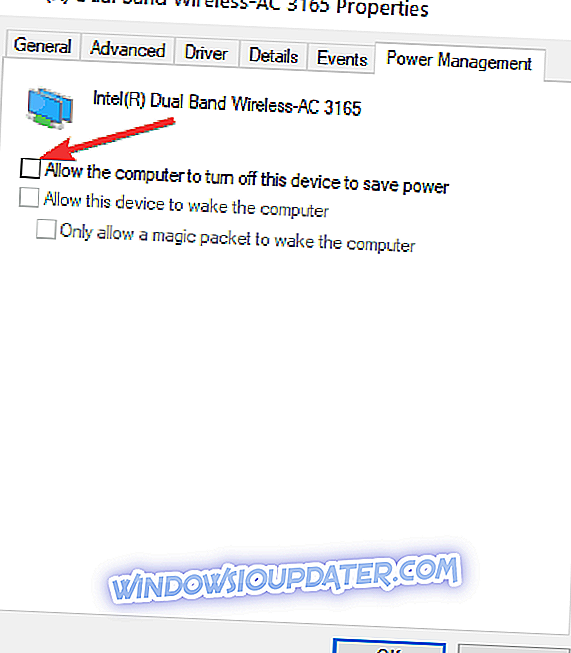
- Wijzig het standaard energiebeheerschema en schakel het van hoge energiebesparing naar laag
We bevelen OOK aan om deze tool (100% veilig en getest door ons) te downloaden om verschillende pc-problemen op te lossen, zoals problemen met de internetverbinding, malware en hardwarefouten.
Oplossing 4 - Voer de probleemoplosser voor internetverbindingen uit
Als u liever een hulpprogramma gebruikt om uw wifi-problemen op uw Surface Pro-apparaat op te lossen, kunt u de probleemoplosser voor internetverbindingen gebruiken. Dit is een van de vele ingebouwde hulpprogramma's voor probleemoplossing voor Windows 10 die u kunt gebruiken om algemene technische problemen op te lossen.
Ga naar Instellingen> Update en beveiliging> Probleemoplosser> zoek de probleemoplosser voor internetverbindingen en klik op 'Uitvoeren' om deze probleemoplosser uit te voeren.
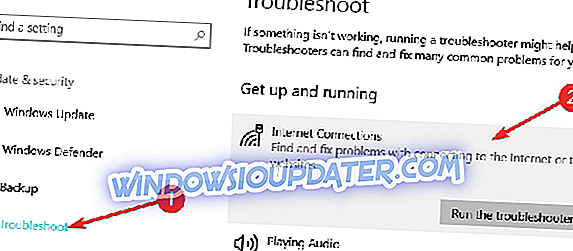
De tweede en derde oplossing hebben me geholpen mijn Surface Pro WiFi-verbindingsproblemen op te lossen. Als het probleem zich blijft voordoen, probeer dan ook de andere twee oplossingen.
Dat is alles, als u nog steeds geen verbinding kunt maken met het WiFi-netwerk, kunt u een beetje wachten omdat Microsoft de oplossing mogelijk via Windows Update zal leveren. Of als u niet wilt wachten, kunt u ons dat in de opmerkingen vertellen en proberen we een andere oplossing te vinden.
Als u andere Windows 10-gerelateerde problemen hebt, kunt u de oplossing zoeken in ons gedeelte Windows 10 Fix.
GERELATEERDE GIDSEN OM TE CONTROLEREN:
- Oplossing: WiFi-adapter werkt niet in Windows 10
- FIX: WiFi gestopt met werken na update naar Windows 10
- FIX: Onverwacht verlies van WiFi-verbinding op Windows 10
Noot van de redacteur: dit bericht is oorspronkelijk gepubliceerd in augustus 2015 en is sindsdien bijgewerkt voor versheid en nauwkeurigheid.